Sådan tilføjer du Pancake Bot på Discord – TechCult
Miscellanea / / July 12, 2023
Hvis du ønsker at opgradere din Discord-serveradministration, bør Pancake-bot være din go-to-løsning. Det giver serveradministratorer mulighed for at strømline opgaver, underholde medlemmer med interaktive spil og musik og tilpasse serveroplevelsen. Er du nysgerrig efter, hvordan du tilføjer og sætter den op? Hvis ja, så læs videre for at lære, hvordan du gør det for at bruge Pancake-bot med dens brugervenlige kommandoer samt det omfattende funktionssæt på Discord.
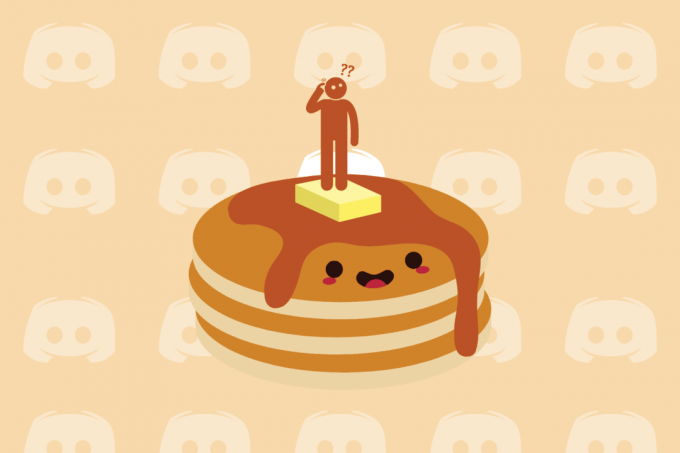
Indholdsfortegnelse
Sådan tilføjer du Pancake Bot på Discord
En Pancake Bot er en multifunktionsbot tilgængelig for Discord. Det giver funktioner til at administrere musikkontroller, generere tilfældige memes og billeder, spille spil, administrere brugere osv. Alle disse funktioner kan tilgås ved at bruge Pancake-bot-kommandoerne (p!command).
Desuden giver denne bot grundlæggende musikkontroller såsom afspil, pause, gentag, genoptag, søg, spring over og stop, sammen med lydstyrke, sangtekster og baskontroller. For at vide, hvordan du tilføjer Pancake-bot på Discord, kan du følge disse trin:
1. Besøg Pancake Discord Music Bot hjemmeside på din telefons browser.
2. Tryk på Inviter Bot mulighed.
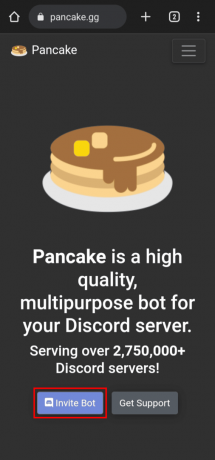
3. Indtast dit e-maileller telefonnummer og adgangskode i de givne felter.
4. Tryk derefter på Log på.

5. Vælg ønskede server og tryk på Blive ved.
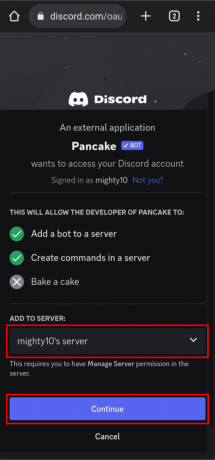
6. Tryk nu på Bemyndige mulighed for at tilføje Pancake-bot til din Discord-server.
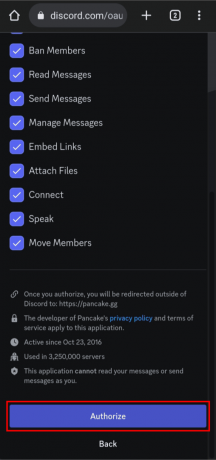
Læs også: Sådan tilføjes en oversætterbot til Discord
Hvordan bruger man Pancake Bot på Discord?
For at lære at bruge pandekagen bot på Discord, kan du følge nedenstående trin:
Bemærk: Sørg for, at du har tilføjet Pancake-bot til din Discord-server; hvis du ikke har, følg trinene fra ovenstående overskrift.
1. Åbn Discord app på din telefon.
2. Tryk på ønsketserver fra venstre rude, hvor du tilføjede Pandekage bot.
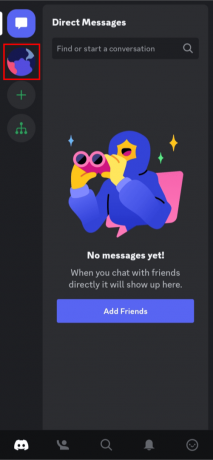
3. Tryk på ønskede kanal.

4. I tekstboks, skriv i Pandekagebot kommando begyndende med p! (eksempel: p!play, p!lyrics, p!rolle osv.) og indtast ønsket elementargument.
5. Tryk på send ikon for at udføre kommandoen.
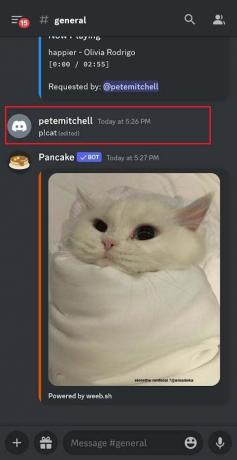
Hvad er Pancake Bot Discord-kommandoer?
Nedenfor er anført Discord kommandoer for denne bot til forskellige formål:
- betalingsmiddel: p!addbalance, p!balance, p!blackjack, p!køb, p!claimrewards, p!dagligt, p!indskud, p!fisk, p!give, p!giveitem, p!high, p!beholdning, p!iteminfo, p!leaderboard, p!lotteri, p!removebalance, p!resetbalance, p!rob, p!russianroulette, p!sell, p!shop, p!slots, p!trivia, p!brug, p!trække, p!arbejde
- Sjovt: p!8ball, p!akinator, p!bigtext, p!coinflip, p!embed, p!fml, p!higherlower, p!roast, p!say, p!ship, p!xkcd
- Billeder: p!smuk, p!birb, p!byemom, p!kat, p!meme, p!hund, p!f, p!fakta, p!gmagik, p!ulovlig, p!sepia, p!saturate, p! !mørkere, p!lysere, p!inverter, p!gråtoner, p!imploder, p!eksploderer, p!magik, p!presenter, p!kys, p!knus, p!klap, p!græd, p!smil, p!rødm, p! uanstændig, p!weebsh, p!guide
- Info: p!avatar, p!doner, p!hjælp, p!inviter, p!ping, p!roleinfo, p!serverinfo, p!stats, p!support, p!userinfo
- Nivellering: p!niveau, p!niveauberegner, p!niveauliste, p!niveaubeskeder, p!niveauroller, p!nulstil niveau, p!brugerniveauindstillinger, p!xpkanal, p!xp
- Moderering: p!ban, p!clearinfractions, p!varighed, p!infractions, p!kick, p!mute, p!purge, p!reason, p!fjernefractions, p!softban, p!unban, p!unmute, p! !vckick, p!advar
- musik: p!autoplay, p!bassboost, p!join, p!lyrics, p!move, p!playing now, p!pause, p!play, p!kø, p!fjern, p!gentag, p!resume, p !søg, p!søg, p!bland, p!spring over, p!stop, p!volumen
- Indstillinger: p!lockdown, p!channeltoggle, p!valutaindstillinger, p!customreplies, p!deletelog, p!editlog, p!farvel, p!forceend, p!hilsen, p!itemsetup, p!lotterysetup, p!modlog, p!perms, p!prefix, p!setcurrency, p!togglenowplaying
- Roller: p!autorole, p!getrole, p!reaktionsroller, p!rolle, p!selvrolle
- Utility: p!addtag, p!botlist, p!calc, p!choose, p!edittag, p!embedcreate, p!embededit, p!giveaway, p!notifikationer, p!poll, p!removetag, p!reroll, p! !suggest, p!tag, p!translate, p!urban
Læs også: Sådan bruger du FredBoat på Discord: Forbedre din musikoplevelse
Så denne artikel har givet dig de nødvendige trin til, hvordan du tilføjer og bruger Pandekagebot på Discord. Med enkle kommandoer til din rådighed, vil det være en leg at administrere din server. Hvis du er i tvivl om denne tutorial, er du velkommen til at efterlade dem i kommentarfeltet nedenfor. Din feedback er værdifuld for os, og vi hjælper gerne med yderligere hjælp, du måtte have brug for.
Pete er senior skribent hos TechCult. Pete elsker alt inden for teknologi og er også en ivrig gør-det-selv-mand i hjertet. Han har ti års erfaring med at skrive vejledninger, funktioner og teknologivejledninger på internettet.



